Nếu bạn cảm thấy những ứng dụng của hệ thống vô cùng khó chịu vì bạn không sử dụng hay xóa nó được, lại chiếm diện tích màn hình nữa. Hôm nay, hãy cùng MIUI.VN tìm hiểu cách ẩn ứng dụng trên Samsung nha.
Xem nhanh
Cách ẩn ứng dụng
Để ẩn ứng dụng trên điện thoại Samsung, bạn cần thực hiện các bước sau đây:
- Bước 1: Bạn cần nhấp chọn một không gian trống bất kỳ trên màn hình điện thoại của bạn > Tiếp tục, chọn vào phần Cài đặt.
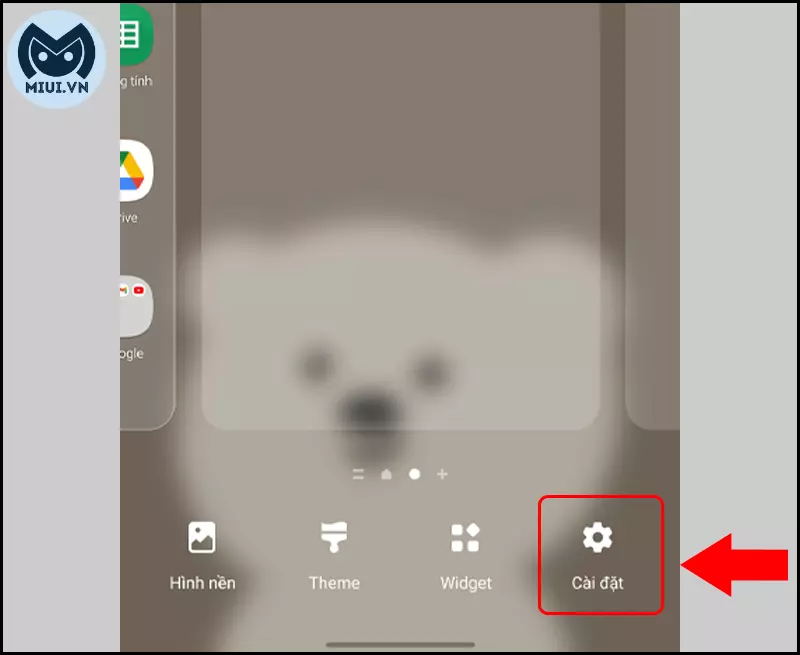
- Bước 2: Trong mục Cài đặt màn hình chờ, bạn cần nhấn chọn Ẩn ứng dụng.
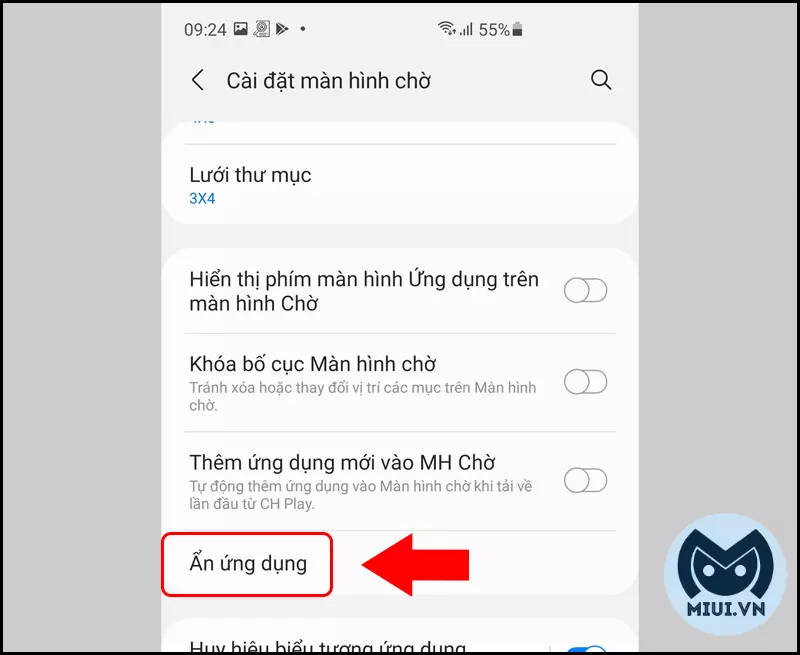
- Bước 3: Hãy chọn ứng dụng mà bạn muốn ẩn (Ảnh bên dưới đang ẩn ứng dụng 1.1.1.1 làm ví dụ) > Cuối cùng, nhấp vào H.tất để ẩn ứng dụng.
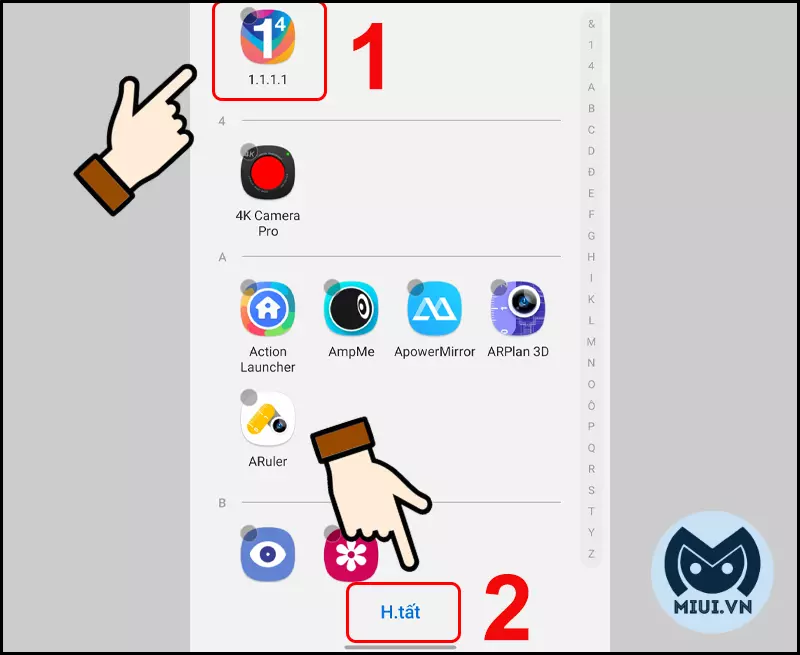
Cách mở ứng dụng đã bị ẩn
Nếu bạn vẫn muốn mở ứng dụng đã bị ẩn thì bạn có thể thực hiện theo những cách sau đây
Mở ứng dụng đã ẩn bằng thanh Tìm kiếm
Bạn có thể sử dụng thanh Tìm kiếm để mở ứng dụng đã bị ẩn bằng cách sau:
- Vào thanh Tìm kiếm > Tại đó, bạn cần nhập tên ứng dụng đã ẩn (Ví dụng ứng dụng 1.1.1.1) > Tiếp tục, nhấn vào ứng dụng để mở.
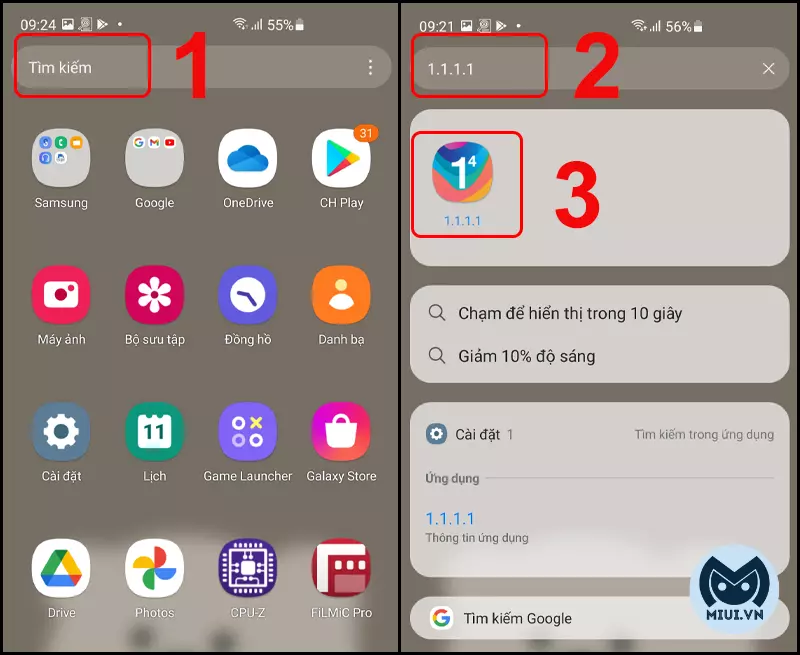
Mở dụng dụng đã ẩn bằng Cài đặt
Ngoài cách mở ứng dụng bằng thanh Tìm Kiếm mà MIUI.VN vừa hướng dẫn ở trên thì bạn cũng có thể mở ứng dụng đã ẩn bằng Cài đặt bằng cách:
- Vào Cài đặt > Nhấn chọn Ứng dụng > Chọn vào biểu tượng ứng dụng mà bạn cần mở.
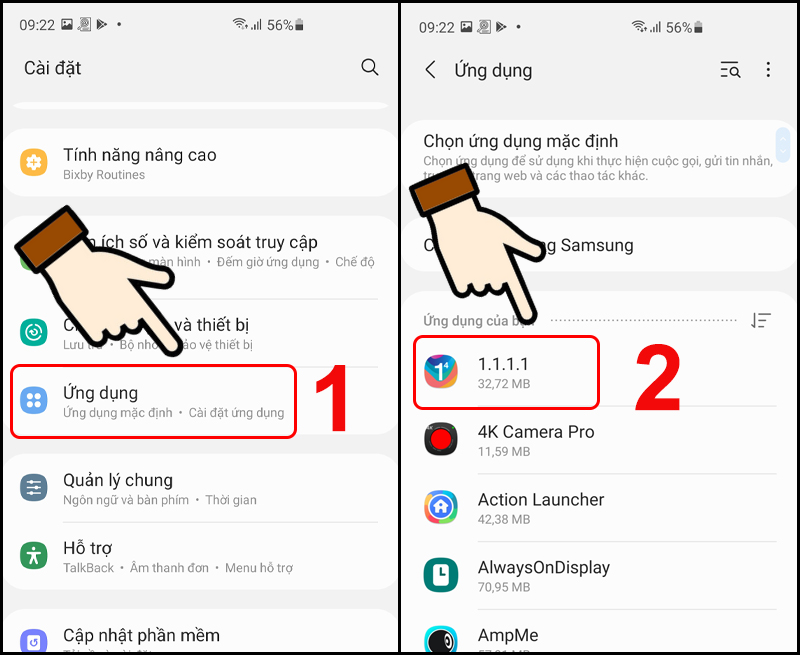
Mở ứng dụng đã ẩn bằng CH Play
Cuối cùng, bạn có thể mở dụng đã ẩn một cách nhanh chóng bằng CH Play bằng:
- Vào ứng dụng CH Play > Gõ tên ứng dụng trên thanh Tìm kiếm > Nhấn Mở để sử dụng ứng dụng đã ẩn.
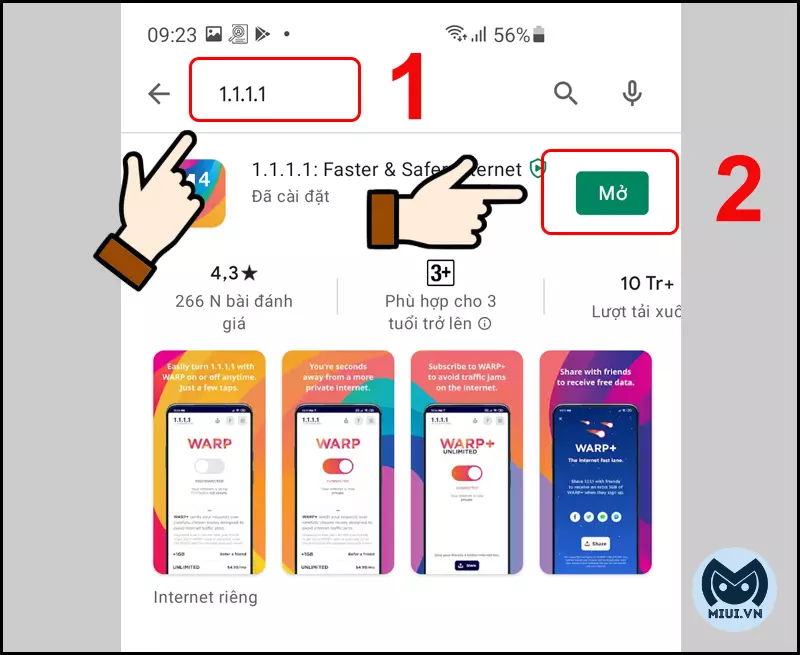
Cách bỏ ẩn ứng dụng
Ngoài ra, nếu bạn muốn bỏ ẩn ứng dụng thì bạn hãy thực hiện theo những bước sau:
- Bước 1: Nhấp vào dấu 3 chấm trên thanh công cụ Tìm kiếm > Vào Cài đặt.
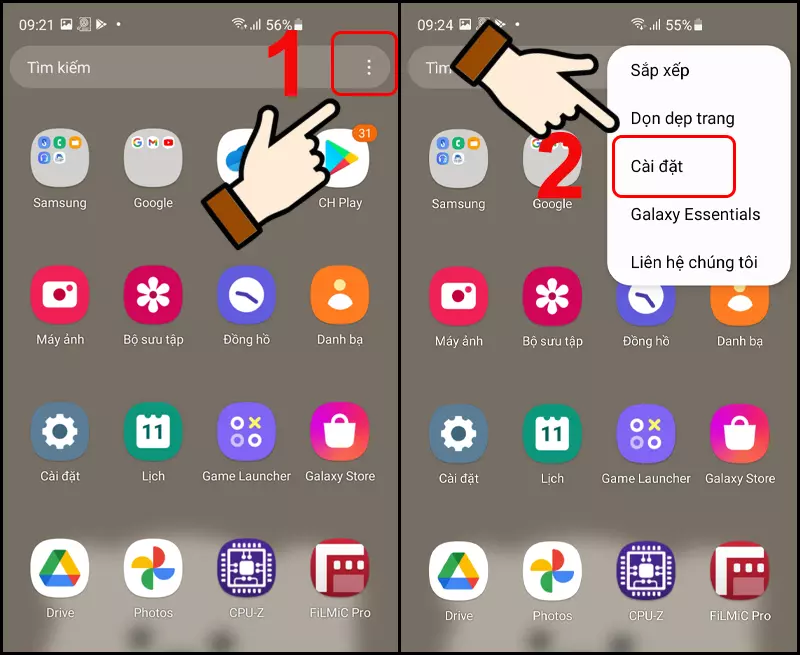
- Bước 2: Nhấn chọn Ẩn ứng dụng > Ở phần Ứng dụng đã ẩn, chọn ứng dụng mà bạn muốn bỏ ẩn > Chọn H.tất.
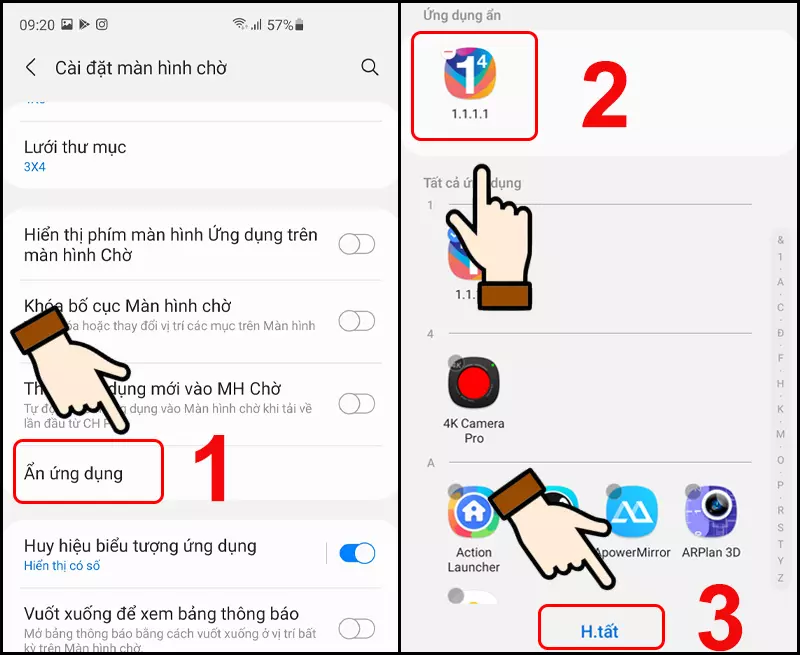
Một số câu hỏi thường gặp
- Muốn hiển thị lại tất cả ứng dụng thì làm thế nào?
Bạn cần phải vào phần Cài đặt trên máy của bạn > Chọn dấu 3 chấm > Nhấn Hiển thị ứng dụng ẩn > Bạn hãy chọn ứng dụng muốn hiển thị > Chọn Hoàn tất.
- Ứng dụng có hoạt động khi bị ẩn không?
Ứng dụng vẫn hoạt động một cách bình thường ngay cả khi bị ẩn.

- Để truy cập ứng dụng đã ẩn thì làm thế nào?
Bạn cần thực hiện theo những bước mà MIUI.VN vừa hướng dẫn để bỏ ẩn ứng dụng như ở trên. Sau đó thì bạn có thể truy cập vào ứng dụng được rồi nhé.
Xem thêm:
- Samsung Galaxy A53 giá bao nhiêu? Có nên mua hay không?
- Đánh giá pin Samsung Galaxy Z Fold4: dung lượng, chế độ sạc
- So sánh Samsung Galaxy A52s 5G và Samsung Galaxy S20 FE
Bài viết vừa rồi đã hướng dẫn cho bạn cách ẩn ứng dụng trên Samsung. Mong bài viết sẽ giúp ích cho bạn. Cảm ơn bạn đã theo dõi, hẹn gặp bạn ở những chủ đề kế tiếp.